Thông tin liên hệ
- 036.686.3943
- admin@nguoicodonvn2008.info

Màn hình có thể bị lộn xộn nếu bạn có nhiều cửa sổ ứng dụng đã mở. Tính năng Snap Windows (hay còn gọi là Aero Snap) bao gồm Snap Assistant và 2x2 snapping giúp bạn sắp xếp các cửa sổ đã mở này trên desktop.
Hướng dẫn này sẽ chỉ cho bạn cách bật hoặc tắt tính năng Aero Snap mà không cần vô hiệu hóa những phím tắt để di chuyển hay thay đổi kích thước (snap) cửa sổ trong Windows 10.
Các phím tắt bàn phím:
Win+Mũi tên tráiNhấn để di chuyển hay thay đổi kích thước cửa sổ hiện hoạt động ở nửa bên trái của màn hình. Nếu có nhiều màn hình, thì bạn có thể tiếp tục nhấn để di chuyển cửa sổ sang phía màn hình bên trái.
Win+Mũi tên phảiNhấn để di chuyển hay thay đổi kích thước cửa sổ hiện hoạt động ở nửa bên phải của màn hình. Nếu có nhiều màn hình, thì bạn có thể tiếp tục nhấn để di chuyển cửa sổ sang phía màn hình bên phải.
Win+Mũi tên lênNếu cửa sổ không bị di chuyển hay thay đổi kích thước, thì kích thước của nó sẽ được tối đa hóa. Nếu cửa sổ bị kéo lệch sang một bên, thì cửa sổ sẽ được di chuyển xuống góc trên cùng của phía đó.
Win+Mũi tên xuốngNếu cửa sổ không bị di chuyển hay thay đổi kích thước, thì kích thước của nó sẽ được giảm tối đa. Nếu kích thước cửa sổ được tối đa hóa, lệnh sẽ khôi phục lại kích thước cũ. Nếu cửa sổ bị kéo sang một bên, thì lệnh sẽ kéo nó xuống góc dưới cùng của bên đó.
Đây là cách thực hiện:
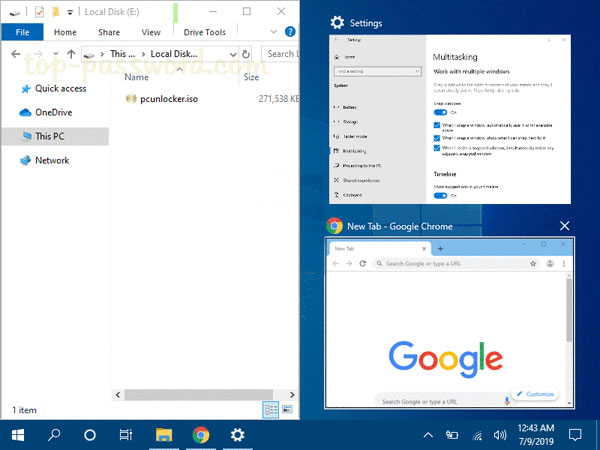
Chú ý: Các file .reg có thể tải xuống bên dưới sẽ sửa đổi giá trị chuỗi trong registry key bên dưới.
HKEY_CURRENT_USER\Control Panel\Desktop
DockMoving REG_SZ
0 = Disable
1 = Enable
1. Thực hiện bước 2 (để bật) hoặc bước 3 (để tắt) bên dưới cho những gì bạn muốn làm.
2. Bật tính năng kéo để di chuyển hay thay đổi kích thước cửa sổ
Đây là thiết lập mặc định.
Tải xuống file này: https://www.tenforums.com/attachments/tutorials/258378d1575842297-how-enable-disable-drag-snap-windows-windows-10-a-enable_drag_to_snap_windows.reg và chuyển đến bước 4 bên dưới.
3. Vô hiệu hóa tính năng kéo để di chuyển hay thay đổi kích thước cửa sổ
Tải xuống file này: https://www.tenforums.com/attachments/tutorials/258377d1575842297-how-enable-disable-drag-snap-windows-windows-10-a-disable_drag_to_snap_windows.reg và chuyển đến bước 4 bên dưới.
4. Lưu file .reg vào desktop.
5. Nhấp đúp chuột vào file .reg đã tải xuống.
6. Khi được nhắc, nhấn vào Run, Yes (UAC), Yes và OK để phê duyệt hợp nhất.
7. Đăng xuất rồi đăng nhập một lần nữa hoặc khởi động lại máy tính để áp dụng thay đổi.
8. Nếu thích, bạn có thể xóa file .reg đã tải xuống nếu muốn.
Chúc bạn thực hiện thành công!
Nguồn tin: Quantrimang.com
Ý kiến bạn đọc
Những tin mới hơn
Những tin cũ hơn
 Hàm DATEPART trong SQL Server
Hàm DATEPART trong SQL Server
 Cách xóa bỏ logo trong file PDF rất đơn giản
Cách xóa bỏ logo trong file PDF rất đơn giản
 Cách sửa USB bị hỏng trong Linux
Cách sửa USB bị hỏng trong Linux
 Nguyên nhân pin Chromebook cạn nhanh (và cách khắc phục)
Nguyên nhân pin Chromebook cạn nhanh (và cách khắc phục)
 Cách tạo ảnh GIF từ video quay màn hình trên Snipping Tool
Cách tạo ảnh GIF từ video quay màn hình trên Snipping Tool
 Những bài học thực tế về cuộc sống giúp bạn sống tốt và ý nghĩa hơn
Những bài học thực tế về cuộc sống giúp bạn sống tốt và ý nghĩa hơn
 Cách thiết lập code server dựa trên web trong Linux
Cách thiết lập code server dựa trên web trong Linux
 Cách chặn người khác thay đổi trỏ chuột trong Windows 11
Cách chặn người khác thay đổi trỏ chuột trong Windows 11
 Cách khởi động lại Windows 11 ngay lập tức
Cách khởi động lại Windows 11 ngay lập tức
 Những lá thư chưa gửi
Những lá thư chưa gửi
 Cách chỉnh độ rộng tự động trên Excel
Cách chỉnh độ rộng tự động trên Excel
 Kiểu dữ liệu trong Python: chuỗi, số, list, tuple, set và dictionary
Kiểu dữ liệu trong Python: chuỗi, số, list, tuple, set và dictionary
 Cách giãn dòng trong Word 2016, 2019, 2010, 2007, 2013
Cách giãn dòng trong Word 2016, 2019, 2010, 2007, 2013
 Cách hiển thị My Computer, This PC trên Desktop của Windows 10
Cách hiển thị My Computer, This PC trên Desktop của Windows 10
 8 tính năng Microsoft Office giúp bạn cắt giảm hàng giờ làm việc
8 tính năng Microsoft Office giúp bạn cắt giảm hàng giờ làm việc
 Cách xem mật khẩu Wifi đã lưu trên Windows
Cách xem mật khẩu Wifi đã lưu trên Windows
 Cách kết nối Google Drive với Grok Studio
Cách kết nối Google Drive với Grok Studio
 Việc chuyển sang Google Public DNS trên router và PC giúp cải thiện tốc độ Internet như thế nào?
Việc chuyển sang Google Public DNS trên router và PC giúp cải thiện tốc độ Internet như thế nào?
 Những bản mod thiết yếu giúp Windows 11 trở nên hữu ích hơn
Những bản mod thiết yếu giúp Windows 11 trở nên hữu ích hơn
 Cách đồng bộ Microsoft Forms với Excel
Cách đồng bộ Microsoft Forms với Excel
